win10打印机提示错误代码0x000006ba如何解决 试试这些方法!
打印机是我们办公时经常会用到的设备,但有些Win10用户在连接打印机并进行打印工作时,却遇到了错误代码0x000006ba的提示。面对这个问题,很多小伙伴可能不知道该怎么办。别担心,今天小编就为大家带来三种解决方法,快来看看详细的操作步骤吧!

方法一:更新打印机驱动程序
驱动程序是打印机与电脑之间通信的桥梁,如果驱动程序损坏或过时,就可能导致通信故障,从而引发错误代码0x000006ba。我们可以用“打印机卫士”来更新打印机驱动,它不仅减少了许多繁琐的步骤,还节省了我们的时间和精力,很是方便。
1、下载并安装“打印机卫士”软件。

 好评率97%
好评率97%
 下载次数:4798678
下载次数:4798678
2、打开软件,点击“立即检测”,它会自动检测你的打印机型号和当前的驱动程序版本。
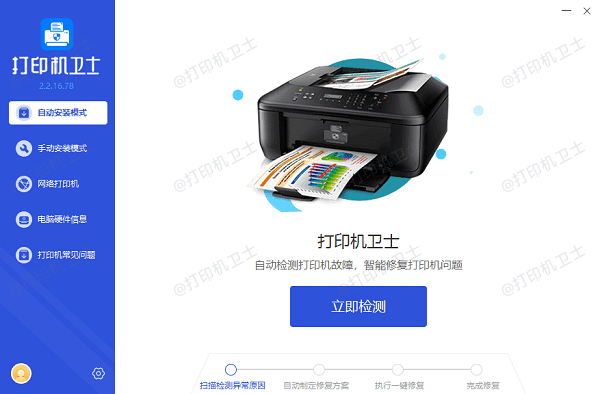
3、点击“一键修复”按钮,打印机卫士就会为你查找并安装最新的驱动程序。
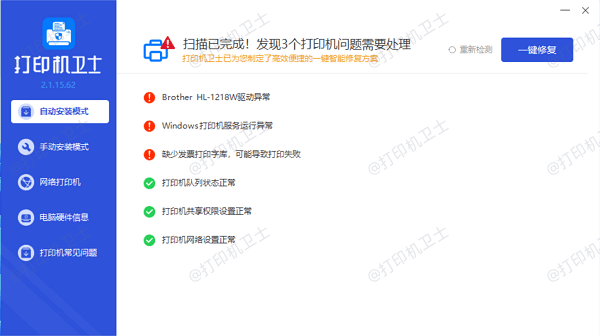
4、更新完成后,重启电脑,你会发现打印机已经恢复正常工作了!
方法二:检查打印机服务
打印机服务对于打印机的正常运行非常重要。如果打印机服务停止或出现问题,就会导致打印错误代码0x000006ba,可以重启打印服务。
1、按在组合键Win+ R,调出运行框,在框里输入services.msc,然后敲一下回车;
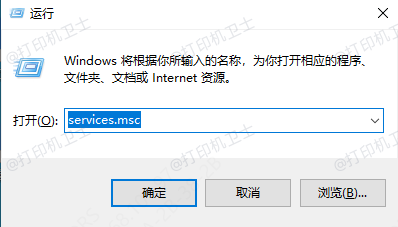
2、在弹出的服务窗口,下拉找到Print Spooler服务,这个服务负责管理所有打印作业和打印机。
3、如果Print Spooler服务正在运行,右键点击该服务,选择“停止”来停止服务。
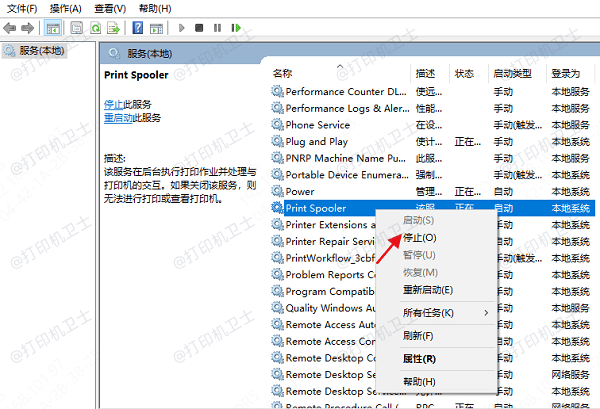
4、等待服务停止后,再次右键点击该服务,选择“启动”来重启服务。
方法三:检查打印机设置
有时候,打印机的设置可能出现问题,导致无法正常与电脑通信。因此,我们可以检查一下打印机的设置,确保它们都是正确的。
1、打开“控制面板”,找到并点击“设备和打印机”。
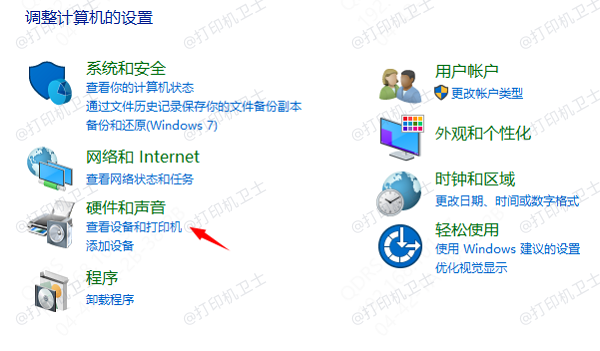
2、点击你的打印机设备,选择“打印机属性”。
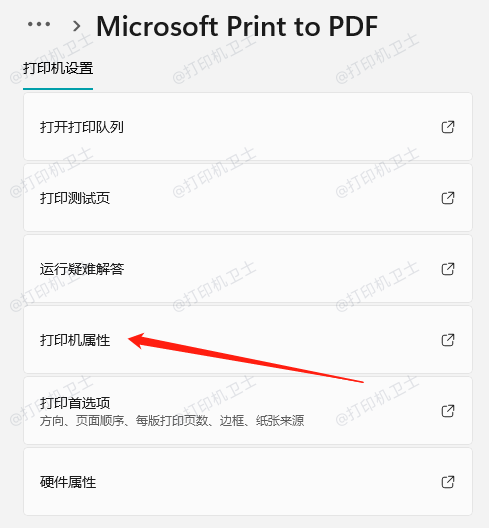
3、在“端口”选项卡中,确保选择了正确的端口,并且端口设置是正确的。
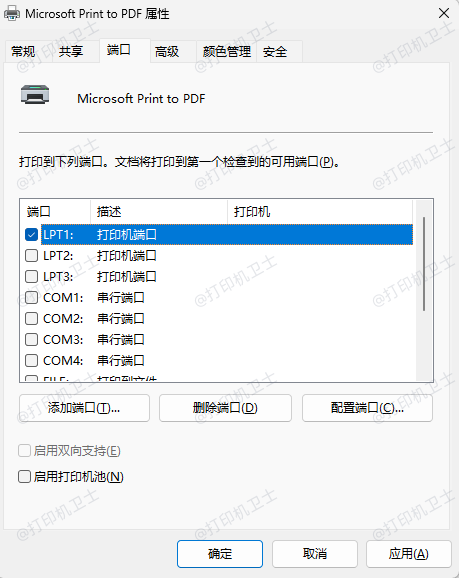
4、点击“应用”并“确定”,然后重启电脑和打印机,检查问题是否得到解决。
以上就是0x000006ba错误代码:局域网打印机连接的解决方案,惠普m1136驱动下载。如果有遇到打印机连接、共享、报错等问题,可以下载“打印机卫士”进行立即检测,只需要一步便可修复问题,提高大家工作和打印机使用效率。

 好评率97%
好评率97%
 下载次数:4798678
下载次数:4798678